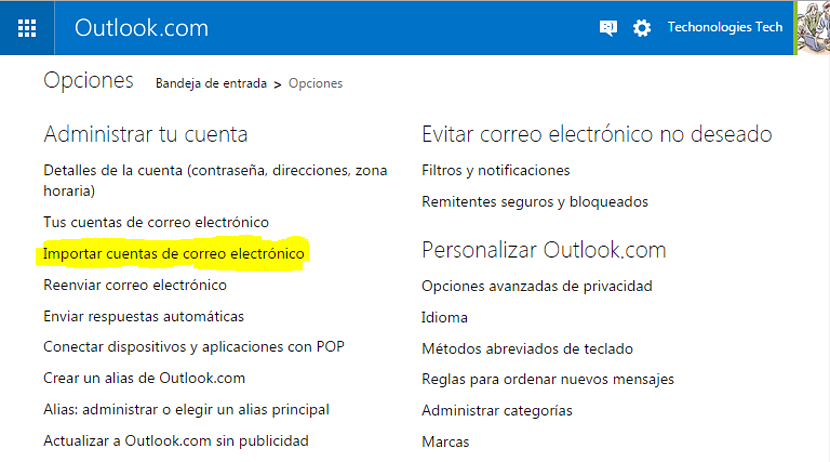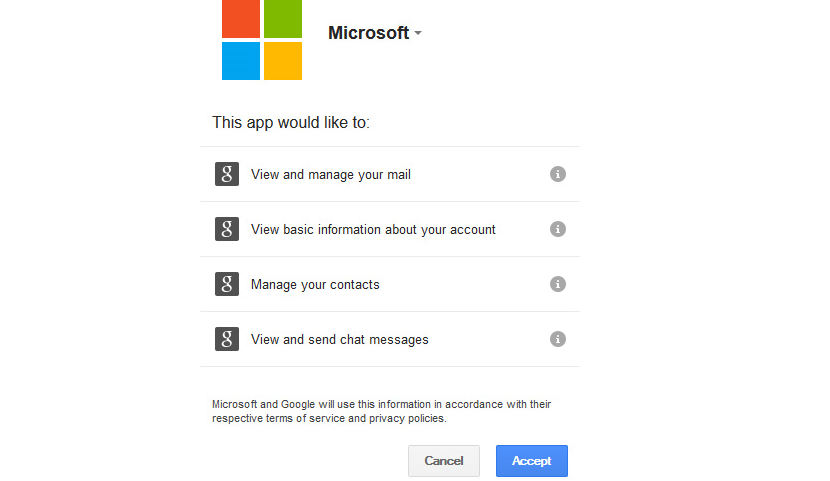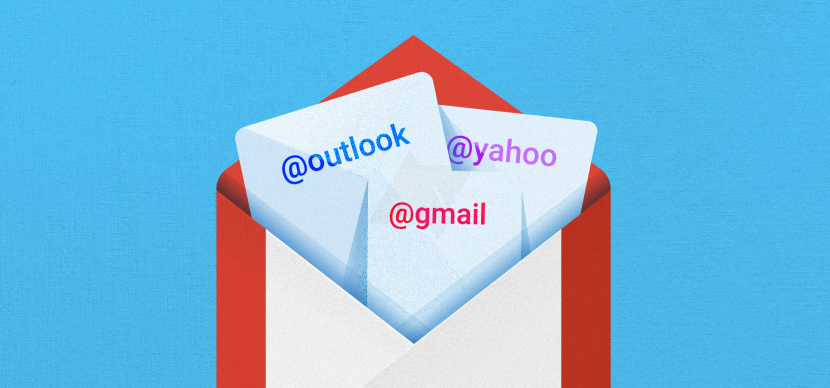
¿Cual es el cliente de correo electrónico preferido que usas habitualmente? A dicha pregunta, algunos podrían llegar a responder con Gmail y otros en cambio con Outlook.com, situación que prácticamente es relativa debido a que estos dos vienen hacer grandes competidores en la actualidad debido a la cantidad de usuarios con los que cuentan.
Tampoco hay que desmerecer, que una buena cuota de usuarios también suelen utilizar el servicio de Yahoo.com, al cual podríamos llegar a comentar, que está luego de los dos clientes de correo electrónico que mencionamos anteriormente. Ahora bien, debido a diferente tipo de características con las que cuenta Outlook.com, toda una gran cantidad de personas han intentado utilizarlo pero con los mismos contactos de Gmail o de Yahoo, situación que ahora mismo ya es posible dado que Microsoft abrió una pequeña ventana para que la migración, pueda llevarse a cabo con sencillos pasos, algo de lo cual dedicaremos en el presente artículo.
Pasos previos a la migración de Gmail a Outlook.com
Previamente debemos comentar, que Microsoft ha mencionado en sus distintas cifras a un número de aproximadamente 400 millones de usuarios que han llegado a realizar esta migración gracias a la ventana que ha dejado abierta para ello. Sin duda que esto puede ser un pequeño detalle a tomar en cuenta, aunque siempre debemos tratar de ver las ventajas o desventajas de realizar este tipo de tareas. Entre las primeras, Microsoft llegó a proponer su herramienta propia como uno de los «azulejos» en las versiones de Windows 8.1 en adelante, algo que para muchas personas viene a ser un elemento bastante atractivo para utilizar.
Iniciar la migración de Gmail o Yahoo a Outlook.com
Para que puedas realizar de forma correcta y sin ningún tipo de problemas la migración de cualquiera de los dos cliente de correo electrónico (Gmail o Yahoo) te recomendamos realizar lo siguiente como primeros pasos:
- Abre tu navegador de Internet con el que estés habituado a trabajar.
- Inicia la sesión con tus respectivas credenciales en las cuentas de correo electrónico que desees migrar.
Sobre este último paso que hemos mencionado, debes iniciar en tu cuenta de Gmail o de Yahoo con las respectivas credenciales de acceso y con la casilla activada que te permitirá recordar este inicio. Ello lo recomendamos debido a que posteriormente no necesitarás volver a escribir los datos de tu cuenta una vez que empecemos el proceso de migración hacia Outlook.com; de manera resumida, los pasos a seguir son los siguientes:
- Ingresa a tu cuenta de Outlook.com con las respectivas credenciales de acceso.
- Ahora elige a la rueda de engranaje ubicada en la parte superior derecha (junto al nombre de tu cuenta).
- De las opciones desplegadas selecciona la que dice «Opciones«.
- En la sección de «Administrar Tu Cuenta» haz clic en la opción que dice «importar cuentas de correo electrónico«.
Si anteriormente llegaste a abrir a tus respectivas cuentas de Yahoo y Gmail con las credenciales de acceso, en la última ventana en la que te encontrarás en este momento ya aparecerán dichas cuentas de forma automática.
Allí solamente tendrías que seleccionar a aquella que deseas importar dentro de Outlook.com, con lo que aparecerá una nueva ventana en donde se sugerirá, que el proceso está por iniciarse siempre y cuando estés de acuerdo en dar permiso a Outlook.com, a que ingreses a las cuentas seleccionadas.
Una ventana muy similar a la que podrás admirar en la parte superior es la que llegarás a ver en este momento, en donde claramente se puede apreciar, que estás dando autorización a Outlook.com para que importe todos los datos de la cuenta de Gmail o de Yahoo; ello involucra primordialmente a los mensajes, los contactos y otros cuantos elementos más.
El proceso llegar a durar apenas unos cuantos minutos, aunque ello podría llegar a tardar más tiempo si los contactos y los mensajes son demasiados. Una vez que el proceso termine ya tendrás la posibilidad de revisar todos los mensajes de las cuentas importadas e inclusive, de chatear desde aquí mismo, con algunos de tus contactos importados.